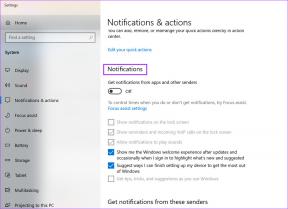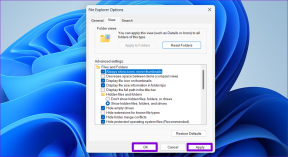Fixa PUBG-lagging på Windows 10
Miscellanea / / June 28, 2022

PUBG behöver ingen introduktion, det är ett välkänt online-videospel som spelas över hela världen av spelare i alla åldrar. Det är tillgängligt på flera plattformar för att ladda ner och spela som Windows, mobila enheter, Steam och mer. Det här stridsspelet kräver överlevnadsförmåga och kräver därmed att spelare håller sig vid liv med hjälp av vapen och alla möjliga andra tillgängliga hjälpmedel. Detta beroendeframkallande spel har varit på topp i jämförelse med andra spel av samma genre. Om du är en PUBG-fanatiker kanske du är väl medveten om PUBG-fördröjningsproblemet som spelare har mött på sina enheter. Vi ger dig en användbar guide som lär dig hur du fixar PUBG-lagging. Så låt oss diskutera problemet i detalj och börja med metoderna för att fixa PUBG PC-lagging-problem.

Innehåll
- Så här fixar du PUBG-lagging på Windows 10
- Metod 1: Felsök nätverksanslutning
- Metod 2: Stäng bakgrundsprocesser
- Metod 3: Minska PC-överhettning
- Metod 4: Uppdatera enhetsdrivrutiner
- Metod 5: Ställ in affinitet för PUBG
- Metod 6: Ändra spelprocessprioritet
- Metod 7: Inaktivera Windows Defender-brandväggen (rekommenderas inte)
- Metod 8: Ändra kompatibilitetsinställning
- Metod 9: Ändra spelupplösning
- Metod 10: Ändra systemprestandainställningar
- Metod 11: Verifiera integriteten för spelfiler (på Steam)
- Metod 12: Kontakta PUBG Support
Så här fixar du PUBG-lagging på Windows 10
Innan du går till metoder för att lösa problemet med PUBG-hängning är det viktigt att vara medveten om orsakerna som ligger bakom problemet. De mest troliga orsakerna inkluderar:
- Svag internetuppkoppling
- Problem med överhettning
- Föråldrade drivrutiner
- Störningar från Windows-brandväggen
- Problem med grafiska inställningar
- Lagrat cache på enheten
- Bakgrundsapplikationer
- Låg RAM-kapacitet
- Steam lag fix problem
- PUBG inte prioriterat
- Spelinkompatibilitet med Windows
Nu när de möjliga orsakerna diskuteras är det dags att gå igenom de potentiella metoderna för att stoppa eftersläpningen av PUBG på din enhet, så låt oss börja med det utan vidare.
Metod 1: Felsök nätverksanslutning
Först och främst, innan du börjar med någon annan metod, är det viktigt att kontrollera den grundläggande nödvändigheten som krävs för att köra spelet, och det är en internetanslutning. Svag eller ingen nätverksanslutning saktar ner spelet. Se därför till att ha en stark anknytning till att börja med.
- Kontrollera din nätverkshastighet genom att köra en Hastighets test.
- Om du har problem när du ansluter till Wi-Fi, då använd en ethernetkabel istället.
- Följ också vår guide till felsöka nätverksanslutningen på Windows 10.
Metod 2: Stäng bakgrundsprocesser
Om du ofta ser PUBG-släpande PC-problem kan en av de vanligaste orsakerna bakom det vara applikationer på systemet som använder det mesta av bandbredden. Dessa program körs på ett starkt nätverk och stör andra applikationer. Därför är det viktigt att du stänger dessa bakgrundsprogram först och sedan försöker starta spelet. Och inte bara PC utan för PUBG mobil lagfix måste du stänga alla appar som körs i bakgrunden och bara låta spelet bearbetas. Läs vår guide på hur man avslutar uppgifter i Windows 10.
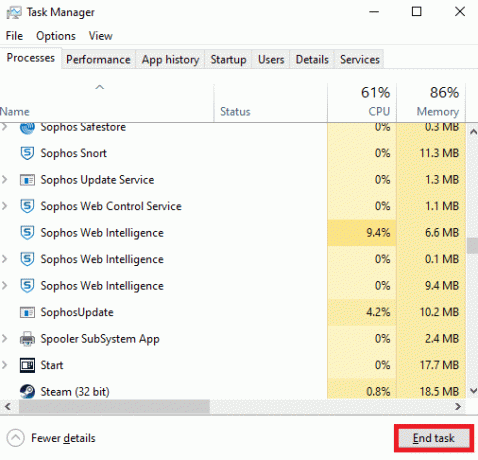
Läs också:7 sätt att fixa PUBG-krascher på dator
Metod 3: Minska PC-överhettning
PUBG-fördröjning är också ett vanligt problem för enheter som överhettas när spelet körs. För att säkerställa att din dator inte överhettas, se till att kylsystemet i ditt system fungerar bra.
1. Kontrollera om CPU-fläktar fungerar korrekt.

2. Tillåta luftflöde till systemet.
3. Stäng program som använder mer CPU-kraft.
Metod 4: Uppdatera enhetsdrivrutiner
Att uppdatera drivrutinen är en av korrigeringarna som har setts vara ganska effektiva när det kommer till PUBG som släpar efter PC. Föråldrade drivrutiner stör spelen som körs på din dator och kan ofta få dem att sakta ner. Därför är det avgörande att uppdatera dessa drivrutiner regelbundet för att uppleva problemfri speltid. Läs vår guide på 4 sätt att uppdatera grafikdrivrutiner i Windows 10.

Läs också:Ändra snabbchattröst på PUBG Mobile
Metod 5: Ställ in affinitet för PUBG
Ibland kan PUBG-släpning på Windows bero på den höga minnesanvändningen. Du kan ändra affiniteten för PUBG-spelprocessen som visas nedan;
1. tryck på Ctrl + Shift + Esc-tangenter tillsammans för att öppna Aktivitetshanteraren.
2. Byt nu till Detaljer fliken och övervaka appanvändningsdetaljerna.
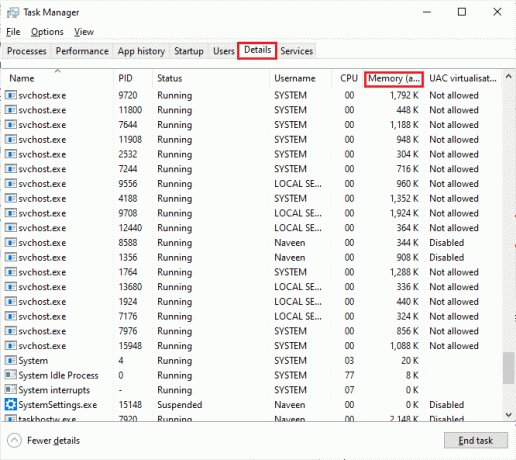
3. Starta nu Steam-klient och klicka på Spela knapp som motsvarar PUBG-spelet under BIBLIOTEK flik.
4. Växla sedan till Task Manager-fönstret och högerklicka på TslGame.exe, välj sedan Ställ in Affinitet alternativ som visas.

5. Avmarkera sedan Alla processorer rutan och kontrollera sedan CPU 0 låda som avbildas. Klicka sedan på OK.
Notera: Se till att du gör denna process innan spelet startar.

6. Kontrollera nu om du fortfarande har problem med PUBG-eftersläpning.
6A. Om ditt spel startar smidigt, upprepa steg 4 och 5, men i steg 5, kontrollera AlltProcessorlåda igen.
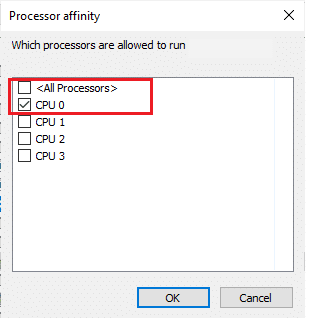
Metod 6: Ändra spelprocessprioritet
Att prioritera PUBG hjälper det att använda tillräckligt med nätverk och utrymme på systemet bland alla andra appar. Denna metod har visat sig vara fördelaktig för att lösa alla eftersläpande problem som spelare möter när de använder PUBG på Windows. Så, utför det på ditt system med hjälp av stegen som nämns nedan:
1. tryck på Windows-nyckel, typ Aktivitetshanteraren, och klicka på Öppna.
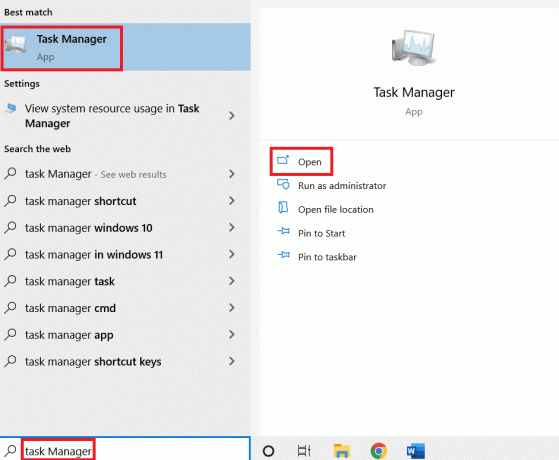
2. Klicka på Detaljer flik.

3. Scrolla ner och högerklicka på PUBG.
4. Klicka på Prioritera från menyn.

5. Välj Hög.

6. Klicka på Ändra prioritet att bekräfta.
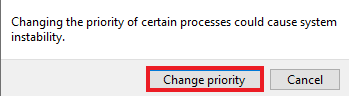
Läs också:3 sätt att installera Pubg på din PC
Metod 7: Inaktivera Windows Defender-brandväggen (rekommenderas inte)
Windows-brandväggen kan också störa spelets funktion på PC. Därmed är inaktivering av brandväggen det bästa möjliga alternativet för PC-användare att bli av med spelet som kör långsamt fel. Läs vår guide på hur man inaktiverar Windows 10-brandväggen.
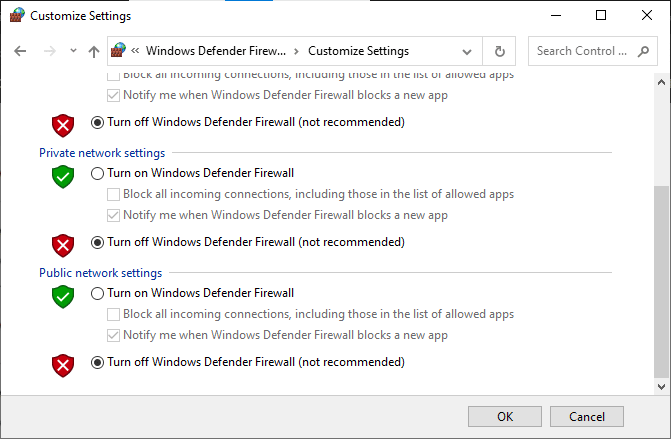
Metod 8: Ändra kompatibilitetsinställning
Att köra spelet i kompatibilitetsläge är praktiskt när du använder spelet på äldre versioner av Windows som Windows 7 eller 8. Att aktivera kompatibilitetsläge för äldre versioner hjälper spelet att fungera smidigt på systemet. Du kan försöka göra samma sak med PUBG på ditt Windows också, följ stegen nedan:
1. Högerklicka på PUBG genväg på skrivbordet.
2. Välj sedan Egenskaper alternativ.

3. I den Kompatibilitet fliken, markera rutan Kör det här programmet i kompatibilitetsläge för.
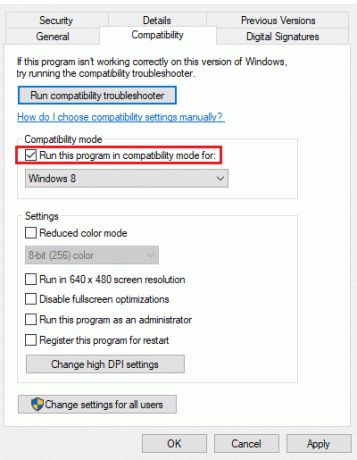
4. Välj kompatibelt Windows för ditt system.
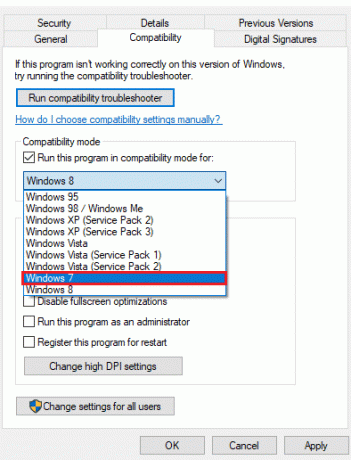
5. Om du är osäker klickar du på Kör kompatibilitetsfelsökaren.
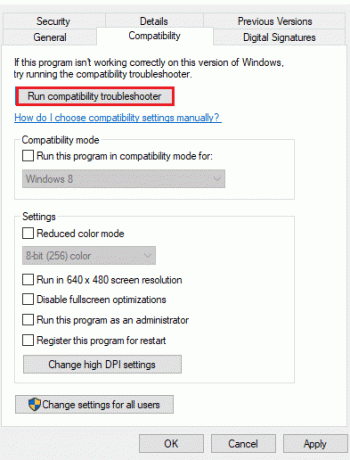
6. Därefter markerar du rutan för Kör det här programmet som administratör och klicka OK.
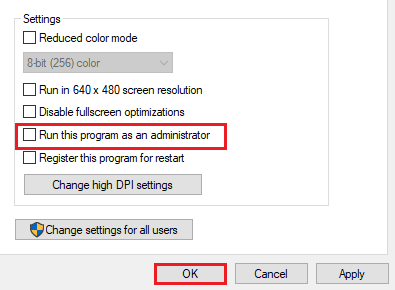
Läs också:PUBG Medaljlista med deras betydelse
Metod 9: Ändra spelupplösning
Spelets upplösningsinställningar spelar också en stor roll för att avgöra om det kommer att fungera smidigt på din enhet eller inte. Ställ därför in lågupplösningsinställningar så att den inte släpar eller hänger sig medan du spelar. Följ dessa steg för att ändra spelupplösningen för att åtgärda PUBG PC-fördröjningsproblem.
1. På Skrivbord, högerklicka på tomt område och välj Bildskärmsinställningar visas markerat nedan.
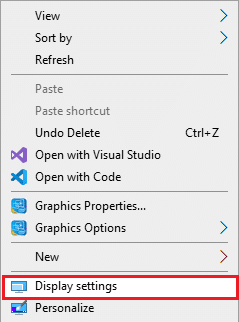
2. Klicka på Avancerade skärminställningar i Visa menyn som visas.
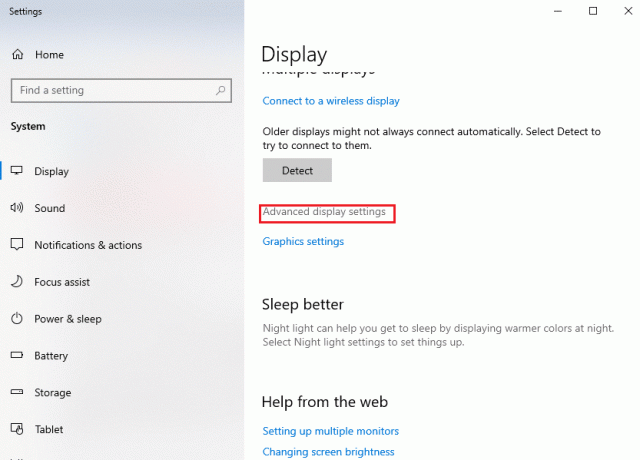
3. Under Visainformation, du kan hitta Skrivbordsupplösning för din bildskärm.
Notera: Du kan ändra och kontrollera detsamma för önskad skärm genom att välja din spelskärm i rullgardinsmenyn.
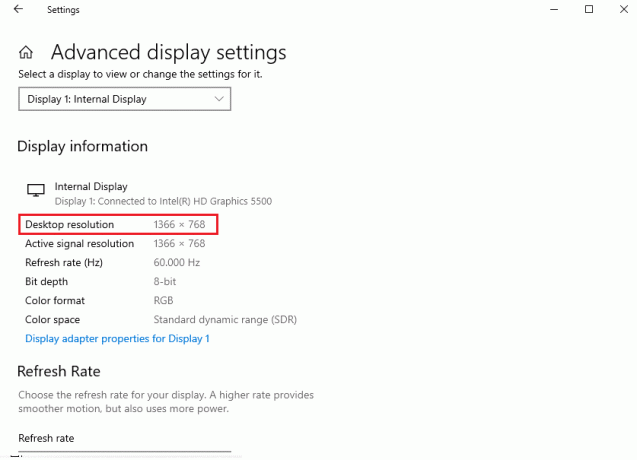
4. Nu öppen Ånga app och gå till PUBG spel Egenskaper som tidigare.

5. I den Allmän skriv följande kommando under LANSERINGSALTERNATIV.
windowed -noborder -w ScreenWidth -h ScreeHeight
Notera: Ersätt Skärmbredd och Skärmhöjd text med verklig bredd och höjd av din skärm checkade in Steg 3.
Till exempel: Stiga på fönsterförsedd -noborder -w 1920 -h 1080 för att ställa in upplösningen för TF2-startalternativ till 1920×1080, som illustreras på bilden nedan.
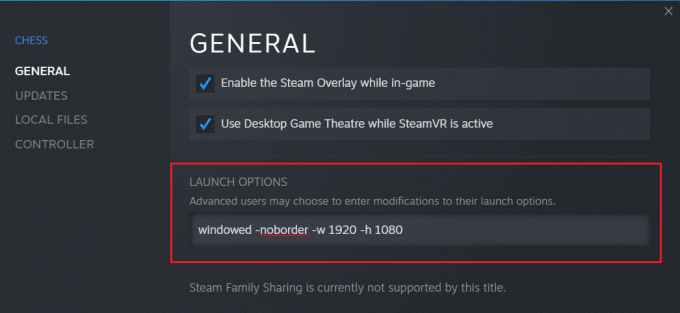
Metod 10: Ändra systemprestandainställningar
Att justera Windows-inställningarna för hög prestanda för att köra spelet är ett annat sätt att bli av med eftersläpningen av PUBG. Systemets standardinställningar kan hindra spelet från att fungera snabbt och smidigt, därför, för att säkerställa en bättre spelupplevelse, använd stegen nedan:
1. tryck på Windows + I-tangenter tillsammans för att öppna inställningar.
2. Klicka sedan på Systemet miljö.

3. Välj Power & Sleep alternativ i den vänstra rutan.

4. För att ändra energischema, klicka på Ytterligare effektinställningar som visas under Relaterade inställningar.

5. Välj nu Hög prestanda alternativ.
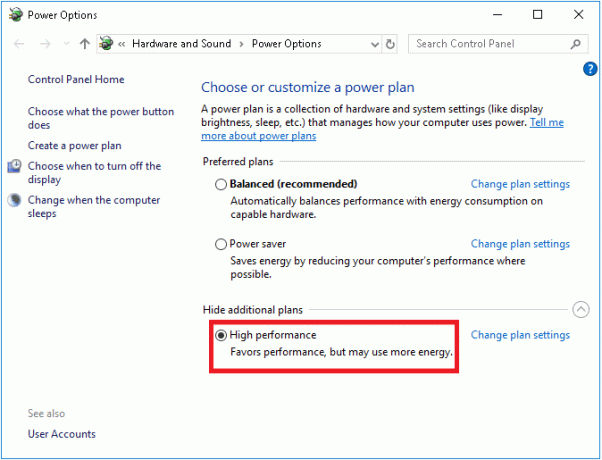
6. Skriv sedan Avancerad i sökfältet i det övre högra hörnet av fönstret.

7. Klicka på Visa avancerade systeminställningar.
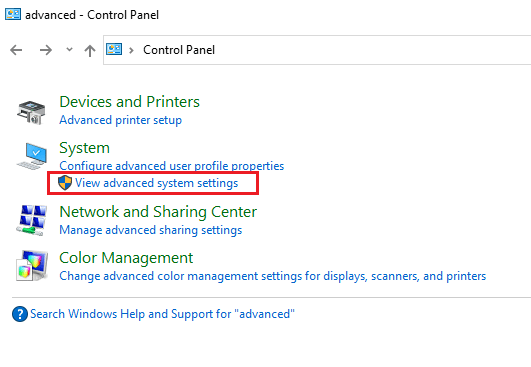
8. Välj inställningar under Prestanda.

9. Välja Justera för bästa prestandaalternativ och slutligen, klicka på Tillämpa och OK.
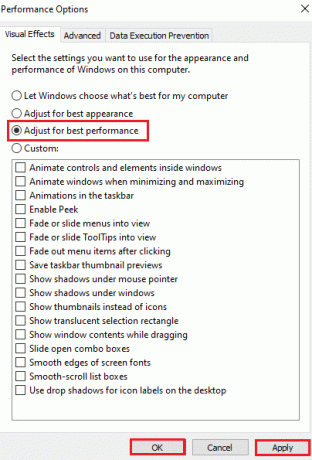
Läs också:8 sätt att fixa felet "Serverna är för upptagna" på PUBG
Metod 11: Verifiera integriteten för spelfiler (på Steam)
För Steam-användare, som har laddat ner PUBG på sitt konto, är det möjligt att spelfilen inte är helt installerad eller att vissa filer kan ha saknats. I det här fallet måste du kontrollera filintegriteten med Steam själv. Läs vår guide på hur man verifierar integriteten av spelfiler på Steam.

Metod 12: Kontakta PUBG Support
Slutligen, om ingen av ovanstående metoder löser problemet med PUBG PC-eftersläpning, försök att kontakta PUBG-supporten som visas i stegen nedan;
1. Gå till tjänstemannen PUBG supportsida.

2. Scrolla sedan ner på skärmen och klicka på LÄMNA BILJETT knappen som visas.
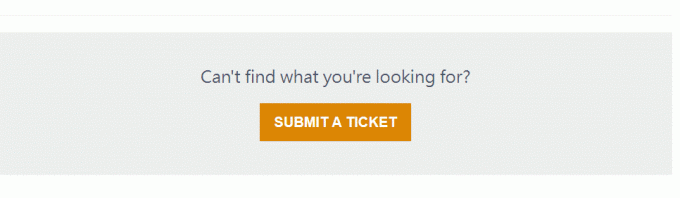
3. Välj nu din PUBG-plattform från rullgardinsmenyn.
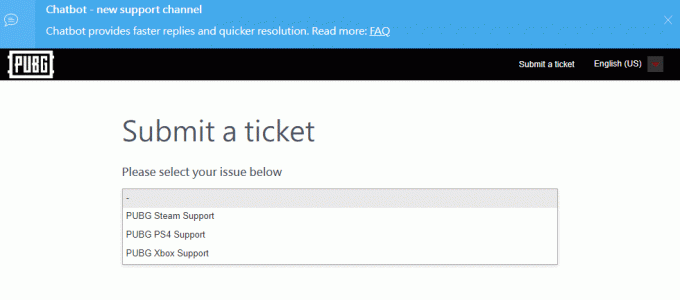
4. Slutligen, fyll i alla nödvändiga uppgifter tillsammans med ditt problem och klicka på SKICKA IN knapp. Vänta tills det professionella teamet föreslår en lösning.
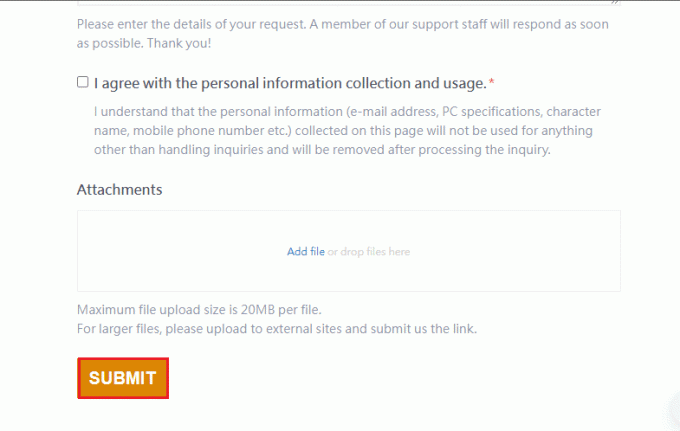
Läs också:Fixa PUBG som fastnat på laddningsskärmen på Windows 10
Vanliga frågor (FAQs)
Q1. Varför fördröjer PUBG kontinuerligt på min enhet?
Ans. Om PUBG släpar efter kontinuerligt på din enhet är det resultatet av enheten överhettas eller otillräckligt RAM-minne tillgängligt i systemet. Det här problemet kräver att du rensar upp lagrad data på enheten och även kyler ner den för att spelet ska köras utan att släpa.
Q2. Är PUBG gratis att ladda ner på Steam?
Ans. Steam-användare kommer gärna att veta att PUBG är det gratis att spela och ladda ner på plattformen.
Q3. Kan justeringar av systeminställningar hjälpa till att köra PUBG snabbt?
Ans. Ja, om du planerar att justera prestanda och prioritetsinställningar för spelet på Windows, är det möjligt att förbättra prestandan för PUBG.
Q4. Kan jag spela PUBG på PS4?
Ans. Ja, PUBG är tillgängligt för PlayStation-användare och kan spelas på PS4.
F5. Varför släpar PUBG så mycket på min PS4?
Ans. Om du ser eftersläpande problem PUBG på din PS4, prova att kontrollera din internetanslutning som måste vara ganska stark för att spelet ska fungera smidigt. Dessutom är det ett multiplayer-spel och hög trafik i spelet kan vara en annan anledning till att det saktar ner på PS4 medan du spelar.
Rekommenderad:
- Fixa Facebook fortsätter att krascha på Android
- Åtgärda PS4-fel CE-34788-0
- Fixa Rainbow Six Siege Crashing på Windows 10
- Fixa PUBG som inte fungerar på Windows 10
Vi hoppas att den här artikeln kunde fixa PUBG släpar efter problem som de flesta av er videospelsspelare har ställts inför. Om så är fallet, låt oss veta vilken av metoderna som fungerade bäst för dig. För att inte tala om, om du har några värdefulla förslag eller frågor, släpp dem i kommentarsfältet.